Méthode GUI (Stock Ubuntu avec GNOME SHELL)
Ubuntu est livré avec une prise en charge de la décompression pour les formats de fichiers d'archive compressés limités - principalement les fichiers zip, les archives tar et les fichiers 7z. Pour activer la prise en charge complète d'autres formats d'archives majeurs, vous devez installer quelques applications supplémentaires. Exécutez la commande ci-dessous pour le faire :
$ sudo apt install zip unzip rar unrar p7zip-fullVous pouvez maintenant double-cliquer ou cliquer avec le bouton droit sur n'importe quelle archive compressée dans le gestionnaire de fichiers Nautilus pour extraire les fichiers.
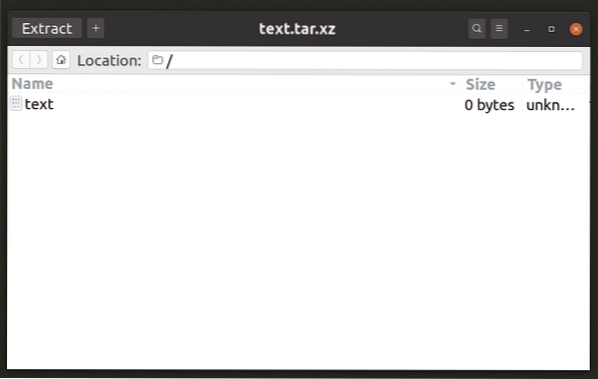
Le gestionnaire d'archives du gestionnaire de fichiers Nautilus prend également en charge l'extraction de fichiers protégés par mot de passe, vous n'avez donc pas besoin d'applications supplémentaires pour extraire des archives cryptées.
Les gestionnaires de fichiers dans d'autres environnements de bureau prennent également en charge l'extraction d'archives via des systèmes de plug-ins. Vous devez soit installer une application nommée « gestionnaire d'archives » ou « file-roller » pour ajouter la prise en charge de l'extraction de fichiers à partir d'archives.
7z
7z est l'un des formats de fichiers d'archives compressés les plus utilisés. Il peut compresser en profondeur les fichiers à un bien meilleur ratio que d'autres formats d'archives populaires comme zip et rar.
Pour activer la prise en charge des archives 7z sur Ubuntu, exécutez la commande ci-dessous :
$ sudo apt install p7zip-fullPour extraire une archive 7z dans un nouveau répertoire nommé de la même manière que le nom de l'archive, exécutez la commande ci-dessous :
$ 7z x archives.7zLa commande ci-dessus peut également être utilisée pour les archives 7z protégées par mot de passe. Vous serez invité à entrer un mot de passe après avoir exécuté la commande ci-dessus.
Zipper
L'archive Zip est un autre format de fichier le plus utilisé à des fins d'archivage et de compression. Il s'agit du principal format de fichier d'archive pris en charge sous Windows et est livré par défaut sur toutes les versions majeures de Windows.
Pour activer la prise en charge des archives zip sur Ubuntu, exécutez la commande ci-dessous :
$ sudo apt installer zip décompresserPour extraire une archive zip dans un nouveau répertoire nommé de la même manière que le nom de l'archive, exécutez la commande ci-dessous :
$ décompresser l'archive.Zip *: françaisComme la commande 7z, la commande unzip peut également être utilisée pour extraire des fichiers protégés par mot de passe. Les utilisateurs seront invités à entrer le mot de passe après avoir exécuté la commande mentionnée ci-dessus.
rar
Le format de fichier Rar est un format d'archivage et de compression propriétaire. La prise en charge des fichiers rar sur Linux n'est pas aussi robuste que les autres formats de fichiers d'archives mais est suffisante pour effectuer des tâches de compression et de décompression simples.
Pour ajouter la prise en charge des archives rar sur votre installation Ubuntu, exécutez la commande ci-dessous :
$ sudo apt installer rar unrarPour décompresser une archive rar normale ou protégée par mot de passe, exécutez la commande ci-dessous :
$ unrar x archive.rargoudron, goudron.gz, goudron.xz, goudron.bz2, Tgz, Gz
Le format de fichier d'archive tar est disponible par défaut sur presque tous les systèmes d'exploitation basés sur Linux et Unix. Par défaut, les archives tar ne sont pas compressées, vous devez utiliser des algorithmes de compression supplémentaires comme gz, bz2 et ainsi de suite. Pour extraire un fichier tar, exécutez la commande ci-dessous :
$ tar xf archive.le goudronVous pouvez remplacer "archiver.tar" dans la commande ci-dessus avec le nom d'archive et l'extension de fichier corrects. Les archives tar n'ont pas de support intégré pour le cryptage, vous ne pouvez donc pas utiliser la protection par mot de passe.
Conclusion
Ce sont divers utilitaires de ligne de commande pour extraire les formats de fichiers d'archive. Le format de fichier tar est largement utilisé pour la distribution de logiciels et de fichiers volumineux sur Linux, bien qu'il ne prenne pas en charge nativement la protection par mot de passe. D'autres formats de fichiers, comme zip, rar et 7z, prennent en charge la protection par mot de passe, mais ils sont plus faciles à déchiffrer que d'autres méthodes de cryptage comme GPG (GNU Privacy Guard).
 Phenquestions
Phenquestions


